Snagit 2018 anmeldelse Hvad er nyt siden version 13

TechSmith Snagit er vores foretrukne screenshot- og billedredigeringssoftware. Tjek de nye funktioner i Snagit 2018!
Scrivener er et kraftfuldt skriveprogram, der lader dig skrive på den måde, du arbejder bedst på, hvad enten det er i ét langt, lineært dokument eller en spredning af scener, der ikke er i orden, som du til sidst strikker sammen. Disse artikler giver dig et hurtigt overblik over Scrivener-grænsefladen sammen med en liste over praktiske tastaturgenveje.
Scrivener-skærmen har et par elementer, der kan se anderledes ud, hvis du er vant til en traditionel tekstbehandlingsskærm. De vigtigste dele af Scrivener-grænsefladen (vist i denne figur) inkluderer
Menulinje: En samling menuer, der indeholder alle de kommandoer, der er tilgængelige i Scrivener.
Værktøjslinje: Knapperne på denne bjælke er genveje til populære menukommandoer.
Binder-knap: Klik på denne knap for at se Binder-knappen.
Inspektør-knap: Klik på denne knap for at se Inspektør.
Binder: Viser en hierarkisk liste over alle filerne i dit projekt.
Formatlinje: Indeholder genvejsknapper til almindelige tekst- og afsnitsformateringskommandoer.
Overskriftslinje: Viser titlen på det aktive dokument og giver genveje til flere dokumentkommandoer.
Inspektør: Viser ekstra data om det aktive dokument.
Editor: Hvor du ser, skriver og redigerer det aktive dokument.
Sidefodslinje: Giver yderligere oplysninger om det valgte dokument samt genveje til flere menukommandoer.
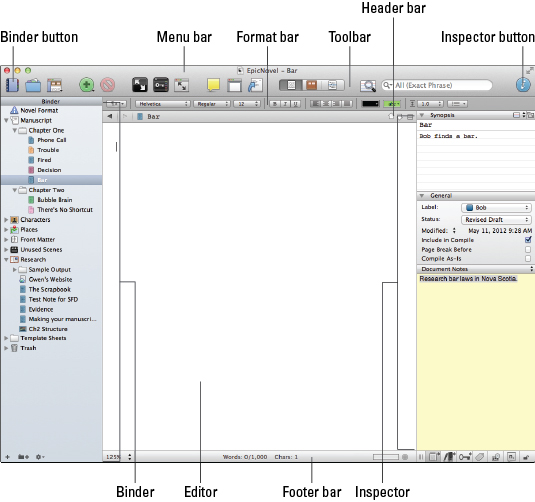
Hold hænderne på tastaturet med disse Scrivener-tastaturgenveje, som alle giver dig mulighed for at navigere i grænsefladen og få adgang til nyttige projektkommandoer.
Scrivener grænsefladekontrol
| Kommando | Mac genvej | Windows genvej |
|---|---|---|
| Gå ind i kompositionstilstand (fuld skærm i Windows) | Option+Kommando-tast+F | F11 |
| Skrivetilstand/ dokumentvisning | Kommandotast+1 | Ctrl+1 |
| Corkboard udsigt | Kommandotast+2 | Ctrl+2 |
| Oversigtsvisning | Kommandotast+3 | Ctrl+3 |
| Script Mode – Manuskript | Kommandotast+8 | Ctrl+4 |
| Skrivemaskine rulning | Kontrol+Kommando-tast+T | Windows+Control+T |
| Vis/skjul ringbind | Option+Kommando-tast+B | Ctrl+Shift+B |
| Vis/skjul inspektør | Option+Kommando-tast+I | Ctrl+Shift+I |
| Præferencer/indstillinger | Kommandotast+, (komma) | F12 |
| Vis projektnøgleord | Skift+Option+Kommando-tast+H | Ctrl+Shift+O |
| Meta-data indstillinger | Option+Kommando-tast+, (komma) | Ctrl+Shift+M |
| Vis projektmål | Shift+Kommando-tasten+T | Ctrl+, (komma) |
| Projektstatistik | Skift+Option+Kommando-tast+S | Ctrl+. (periode) |
| Tekststatistik | Shift+Kommando-tasten+T | Ctrl+/ (skråstreg) |
| Gemme | Kommandotast+S | Ctrl+S |
| Udarbejde | Option+Kommando-tast+E | Ctrl+Shift+E |
Tastaturgenvejene i denne tabel giver dig hurtig adgang til nogle af Scriveners mest nyttige funktioner til at arbejde med filer. Tryk på disse knapkombinationer for at foretage filændringer i stedet for at klikke på knapper på værktøjslinjen eller vælge muligheder fra Scrivener-menuerne.
Scrivener File Controls
| Kommando | Mac genvej | Windows genvej |
|---|---|---|
| Tilføj et tekstdokument | Kommandotast+N | Ctrl+N |
| Tilføj en mappe | Option+Kommando-tast+N | Ctrl+Shift+N |
| Importer filer | Skift+Kommando-tast+I | Ctrl+Shift+J |
| Eksporter filer | Shift+Kommando-tasten+E | Ctrl+Shift+X |
| Tag et billede | Kommandotast+5 | Ctrl+5 |
| Tag et øjebliksbillede med titel | Skift+Kommando-tast+5 | Ctrl+Shift+5 |
| Fusionere | Skift+Kommando-tast+M | Ctrl+M |
| Opdel ved udvælgelse | Kommandotast+K | Ctrl+K |
| Opdel med markering som titel | Option+Kommando-tast+K | Ctrl+Shift+K |
Arbejd hurtigt, når du formaterer eller redigerer dine dokumenter i Scrivener ved at bruge tastaturgenvejene i denne tabel. Vil du gøre noget tekst fed uden at bruge værktøjslinjen? Skal du finde noget i dokumentet? Disse genveje kan få det gjort.
Scrivener redigeringskontroller
| Kommando | Mac genvej | Windows genvej |
|---|---|---|
| Fremhævet | Kommandotast+B | Ctrl+B |
| Kursiv | Kommandotast+I | Ctrl+I |
| Understrege | Kommandotast+U | Ctrl+U |
| Skære | Kommandotast+X | Ctrl+X |
| Kopi | Kommandotast+C | Ctrl+C |
| sæt ind | Kommandotast+V | Ctrl+V |
| Sæt ind og match stil | Skift+Option+Kommando-tast+V | Ctrl+Shift+V |
| Kommentar | Shift+Kommando-tasten+8 | (ikke tilgængelig) |
| Inline annotering | Skift+Kommando-tast+A | Ctrl+Shift+A |
| Fodnote | Option+Kommando-tast+8 | (ikke tilgængelig) |
| Inline fodnote | Shift+Kommando-tasten+F | Ctrl+Shift+F |
| Find dokument | Kommandotast+F | Ctrl+F |
TechSmith Snagit er vores foretrukne screenshot- og billedredigeringssoftware. Tjek de nye funktioner i Snagit 2018!
Har du brug for at oprette diagrammer eller rutediagrammer og vil du ikke installere ekstra software? Her er en liste over online diagramværktøjer.
At have et hus fyldt med trådløst tilsluttede enheder og streamingtjenester som Spotify er fantastisk, indtil tingene ikke fungerer, og du finder interessante løsninger.
NVMe M.2 SSD er det seneste inden for computerharddiskteknologi. Hvad er det, og hvor hurtigt er det i forhold til ældre harddiske og Solid State Drives (SSD)?
Sonos er den perfekte streaming-lydløsning, der starter ved $400 for to højttalere. Men med den rigtige opsætning kan AirPlay være gratis. Lad os gennemgå detaljerne.
Google Backup and Sync er en ny app, der synkroniserer til Fotos og Drev. Læs videre for at se, hvordan det klarer sig i forhold til OneDrive, Dropbox, Backblaze og Crashplan.
MyIPTV er en kabelskæringstjeneste, der bruger SOPlayer-appen til flere platforme og leverer tv, film og andre former for medier til en betalt betaling
Logitech udgav for nylig sit Illuminated Living-Room Keyboard K830, der er tænkt som en hjemmeunderholdnings-ledsager. Her er vores anmeldelse af enheden.
Her er et kig på opdateringen, der for nylig blev udgivet til CloudHQ, og hvordan den fungerer. Læs videre for at finde mere.
OnePlus 6T er en førsteklasses flagskibskvalitet Android-telefon, som sælges med rabat i forhold til Apple iPhone, Google Pixel 3 eller Samsung Galaxy S9.








